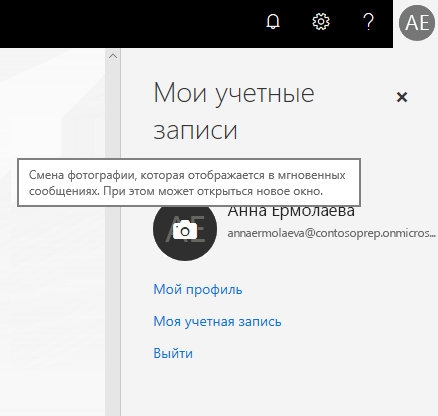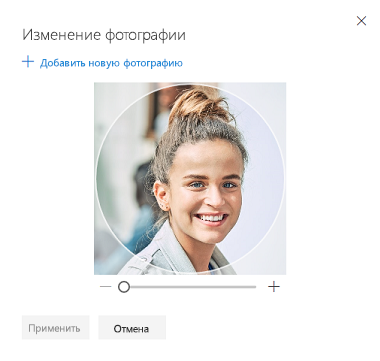Вы можете добавить или изменить фото профиля в Microsoft 365 с Microsoft365.com или при использовании Microsoft 365 приложений на компьютере или в браузере на телефоне. Фотография будет отображаться повсюду в Microsoft 365, где есть кружок фотографии профиля.
Добавление фото профиля в Microsoft 365 для бизнеса
-
Найдите фотографию, которую вы хотите использовать, и сохраните ее на компьютере, OneDrive или в другом расположении, к которому вы можете добраться. Фотография должна быть меньше 4 МБ и может быть файлом .png, jpg или .gif.
-
Войдите в Microsoft 365 с помощью рабочей или учебной учетной записи на Microsoft365.com.
-
Выберите кружок в правом верхнем углу страницы, в котором показаны ваши инициалы или значок с изображением человека.
-
В области "Мои учетные записи" выберите кружок, в котором показаны ваши инициалы или значок с изображением человека. Измените свою фотографию в появившемся окне.
Примечание: Если вы или ВАШ ИТ-администратор уже добавили фото профиля, она появится в круге. Вы можете сохранить эту фотографию или следовать инструкциям, чтобы изменить ее.
Для администраторов: добавление фотографий пользователей
Если вы являетесь администраторомMicrosoft 365, вы можете использовать Центр администрирования Microsoft 365 или Microsoft Graph PowerShell для добавления фотографий от имени пользователей. Инструкции см. в разделе Изменение фотографий профиля пользователя.